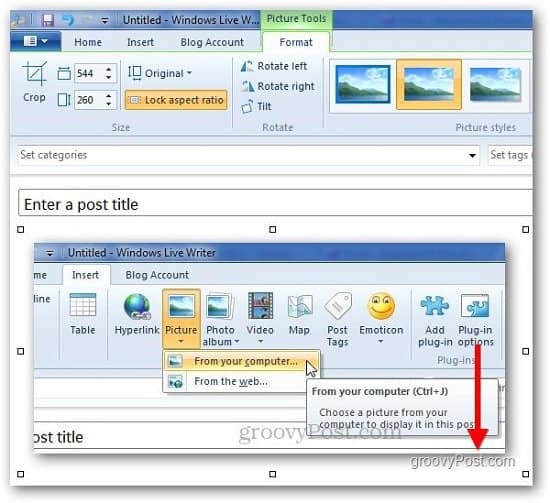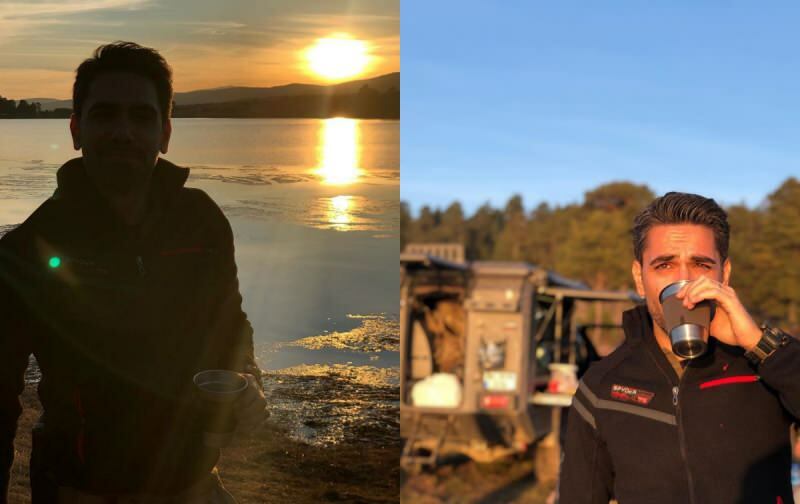Standaard watermerk instellen in Windows Live Writer
Bloggen Live Schrijver Windows Live Essentials / / March 19, 2020
Veel bloggers vinden het vervelend als ze constant watermerken aan elke afbeelding moeten toevoegen. Als u Windows Live Writer gebruikt, bevat dit een manier om een standaard watermerk in te stellen. Hier is hoe.
Veel bloggers vinden het vervelend als ze constant watermerken aan elke afbeelding moeten toevoegen. Als u Windows Live Writer gebruikt, bevat dit een manier om een standaard watermerk in te stellen. Hier is hoe.
Open Windows Live Writer en voeg de afbeelding toe die u een watermerk wilt geven. Klik op Invoegen en blader door de afbeelding die u wilt toevoegen.
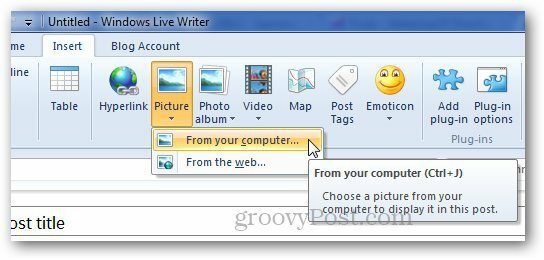
Klik na het toevoegen van de afbeelding op de watermerkknop.
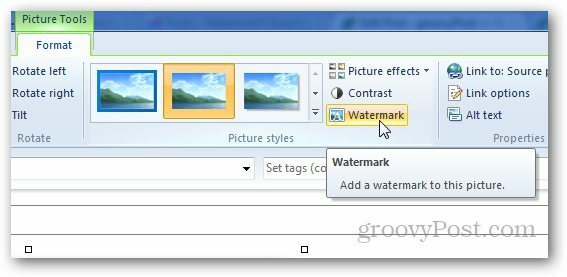
Voeg de watermerktekst toe die u op de afbeelding wilt gebruiken, selecteer het lettertype en de positie en klik vervolgens op OK.
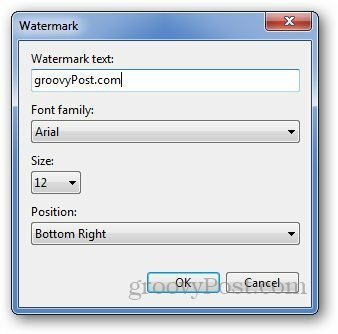
Nu ziet u op hetzelfde tabblad Invoegen de knop Standaard instellen onder het vak Instellingen. Klik erop om het gebruikte watermerk als standaard in te stellen.
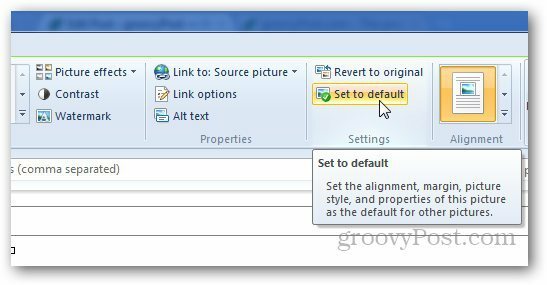
De volgende keer dat u een afbeelding voor die blog uploadt, wordt automatisch het standaardwatermerk toegevoegd. Evenzo, als u met verschillende blogs werkt, kunt u voor elke blog een watermerk instellen. U hoeft het watermerk niet elke keer toe te voegen wanneer u afbeeldingen toevoegt.